light
亲爱的用户您好。
电脑版与手机版pixiv的漫画阅读器已于2021年12月下旬更新。
新版阅读器支持全屏显示。
因应此次漫画阅读器的更新,创作者在投稿漫画作品时,将能自行决定是否开启「读书模式」。
「读书模式」默认显示为横版,让使用电脑版的用户在阅读跨页内容时,能更加感受到作品的魅力。
新版阅读器仅可用于多张图片的漫画作品,不支持插画作品使用。
此外,若没有开启「读书模式」的话,作品在公开时将以竖版单页的形式显示。
pixiv过往也有提供显示跨页内容的功能,但在2019年暂停了该功能的供应。
然而在那之后,创作者们仍持续投稿含有精美跨页内容的漫画作品,为了不辜负创作者们的付出,并尽最大限度传达作品的魅力,在经过探讨后我们决定复活这项功能。
新的漫画阅读器目前已对部分用户开放,并预计在近期内开放给所有用户使用。
<新版漫画阅读器示意图>
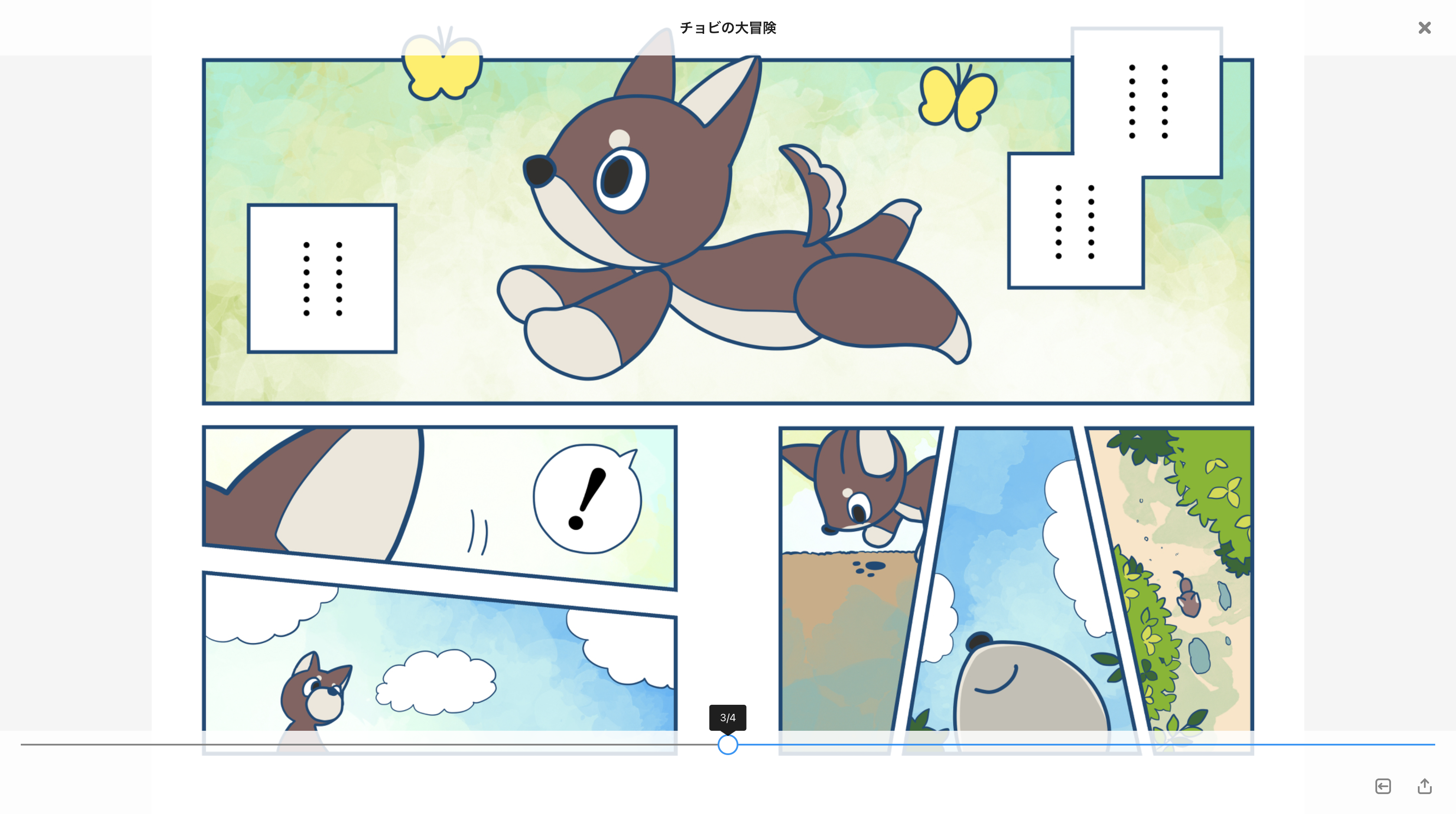
■若想让漫画作品跨页显示(面向创作者的说明)
想将自己的漫画作品默认为跨页显示的话,请在选择欲投稿的漫画作品图片后,开启左上方的「读书模式」。点击图片旁的「右开」按钮,即可更改图片的阅读方向。
日文等文字纵向的作品多为从右至左阅读的「右开」,英文等文字横向的作品则多为从左至右阅读的「左开」。
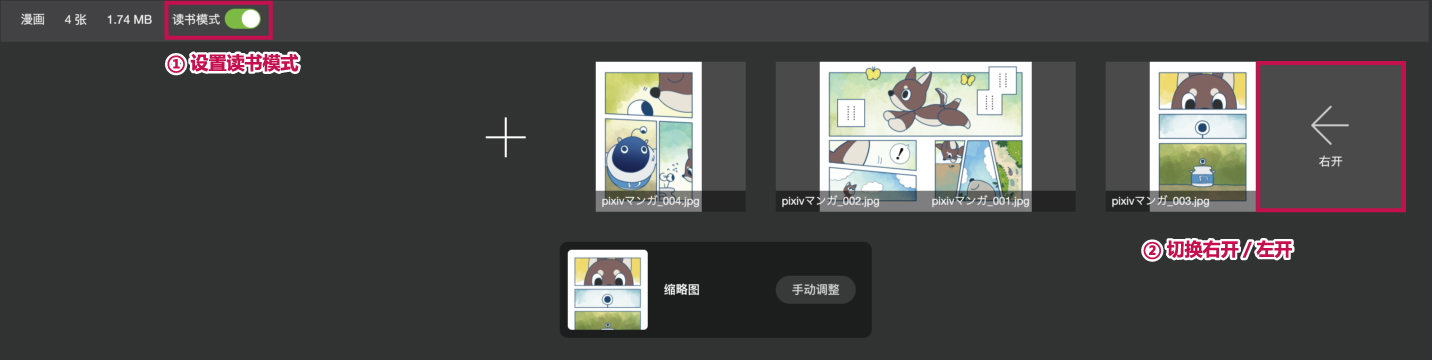
此外,过往投稿作品仍会以原先的竖版表示。用户若想更改,可以到作品编辑页面上的「读书模式」,更改作品的显示方式。

■阅读器的使用方法(面向读者的说明)
<电脑版>
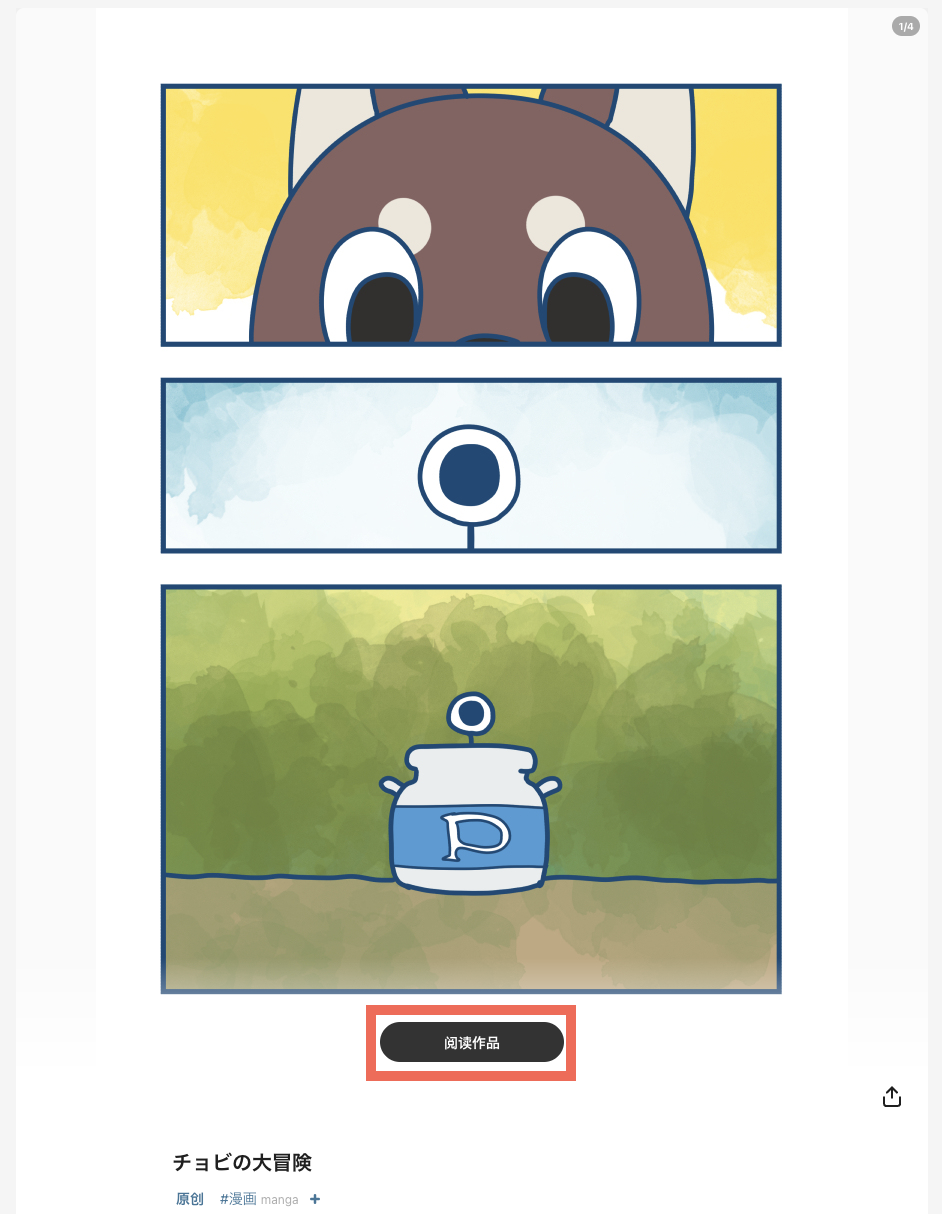
只要点击漫画作品详细页面上的「阅读作品」,便会开启全屏的漫画阅读器。
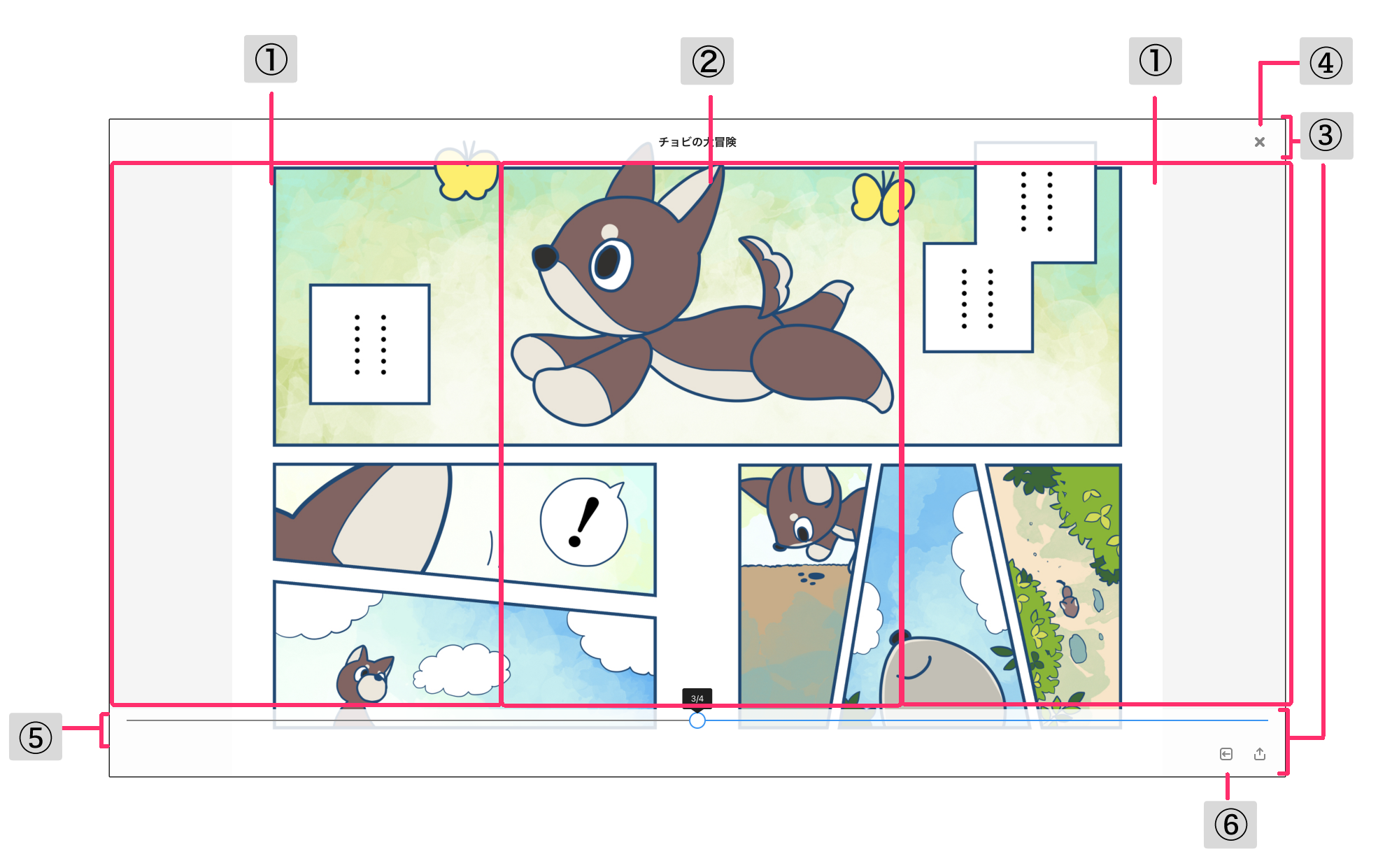
①换页
点击画面的左右侧便能返回或移动到前后页。竖版模式下则要点击画面的上下区域进行换页。
此外,还能通过键盘的↑ → ↓ ← J K等快捷键,或是向想阅读的方向滚动鼠标滑轮进行换页。
②放大、缩小页面
点击画面中央即可放大该页面。再次点击则会恢复原先的大小。
③菜单栏
将光标移动至阅读器的上下两端,即会显示出工具栏。用户可以在工具栏中进行以下操作。
④关闭阅读器
⑤跳转页面:拖曳●进行跳转
⑥切换竖版、横版表示(右→左、左→右)
※竖版、横版表示虽依创作者的默认内容为主,但读者仍能通过⑥进行切换。
<键盘快捷键操作说明>
J:阅读作品
J 或是 ↓:下一页(在右开本作品中按 ← ,或在左开本作品中按 → 同样可翻至下一页)
J 或是 ↑:上一页(在右开本作品中按 → ,或在左开本作品中按 ← 同样可返回上一页)
V:竖版表示时显示原始尺寸
Z:预览全部的略缩图
L:赞!
B:收藏
esc :关闭阅读器
<手机版>

①换页
点击画面的左右侧便能返回或移动到前后页。竖版模式下则要点击画面的上下区域进行换页。
也可通过滑动来进行换页。
②放大、缩小页面
在画面上以两根手指缩放,即可调整该页面大小。
③菜单栏
点击画面中央的区域(⑦的区域)即会显示出工具栏。用户可以在工具栏中进行以下操作。
④关闭阅读器
⑤跳转页面:拖曳●进行跳转
⑥切换竖版、横版表示(右→左、左→右)
※竖版、横版表示虽依创作者的默认内容为主,但读者仍能通过⑥进行切换。
※即使该作品有开启读书模式,在手机版上仍只会以单页显示。
今后也请继续支持和使用pixiv。
pixiv事务局